
PS怎么把人物照片肌肤P出奶白质感?瞬间变白富美既视感
2024-07-04 09:04:47 浏览:1048 作者:疯狂美工萱萱
利用PS怎么把人物照片皮肤P出白富美既视感?人脸怎么磨皮更真实?如果你对人物照片处理不太了解的可以来这get.
想要轻松在Photoshop中调整出奶白质感皮肤吗?下面就来教大家一个简单实用的PS修图调色教程,只需几步,即可让你的肌肤焕发出迷人的奶白质感!
1、开启梦幻肌肤之旅:启动Photoshop,加载你想要美化的图像。

2、色阶魔法:选择调整图层—色阶(也可以图像-调整-色阶,快捷键Ctrl+L),提亮图像色调。
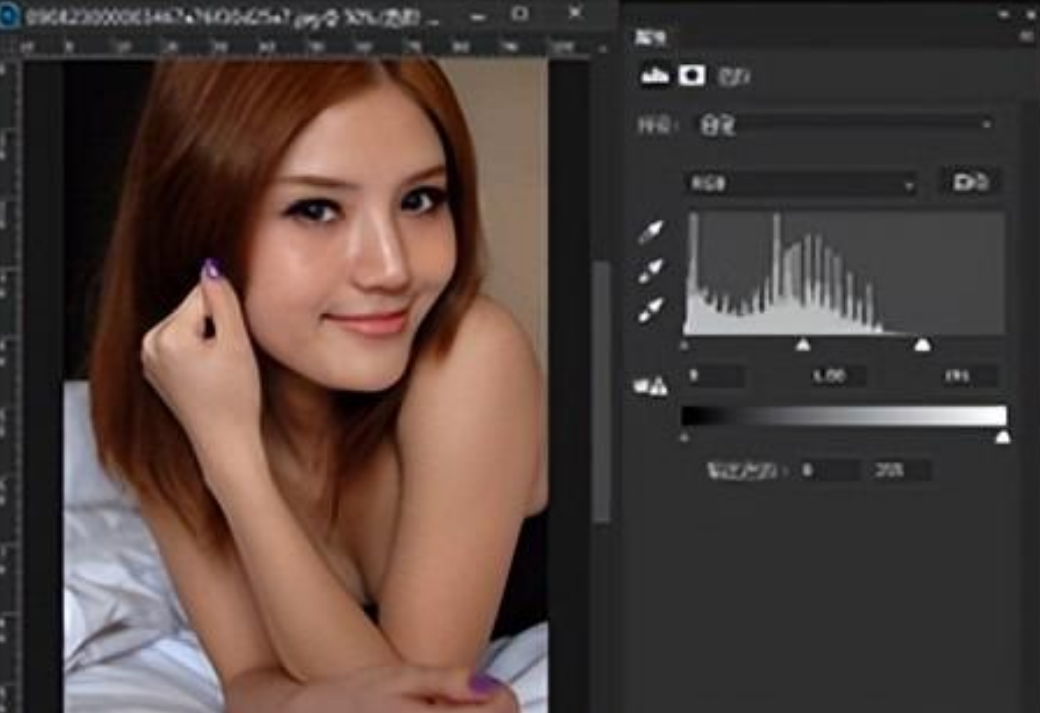
注意:在使用色阶调整图像拖动滑块时,为达到更准确的调整效果。可按住Alt键进行拖动,当画面在全黑或全白的画面上刚刚出现其它颜色点时,即可停止拖动,这是即达到最佳调整位置。
3、完美盖印:使用快捷键Ctrl+Alt+Shift+E,一键盖印图层,保留原始美。

4、渐变映射的魔法:在图层面板下方找到半圆形图标,打开渐变映射调色工具,为肌肤增添梦幻色彩。
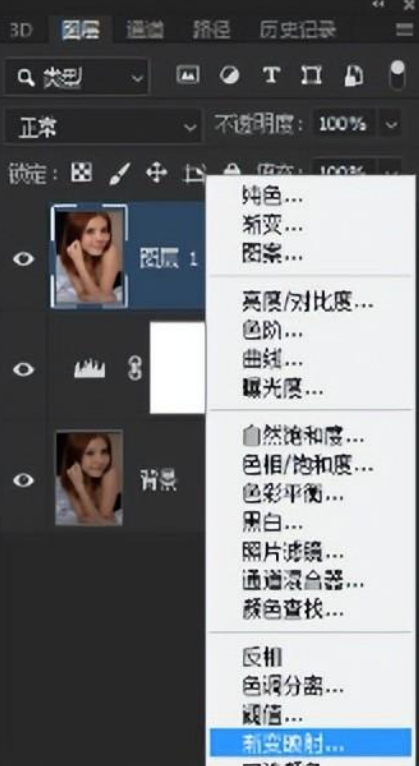
5、定制渐变:调出渐变映射面板。
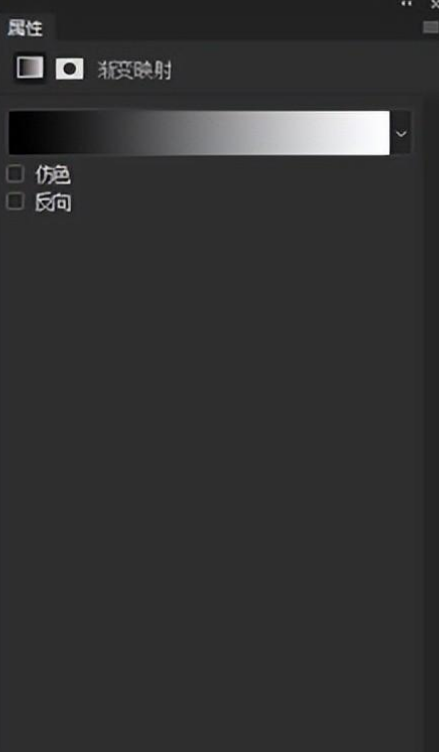
6、点击渐变色块图标,调出渐变映射编辑器面板。
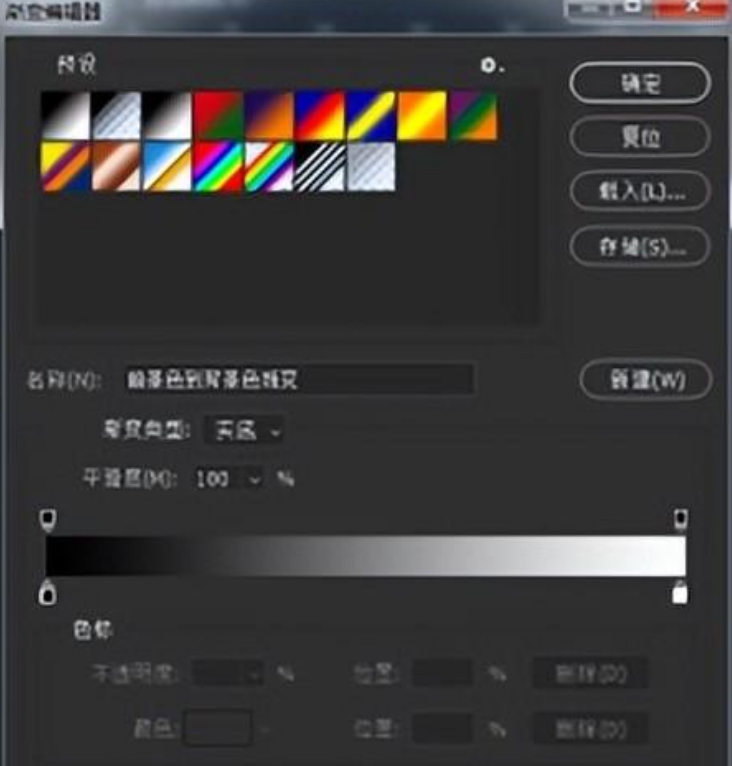
7、渐变颜色选择“纯黑色”到“中性灰”的渐变。
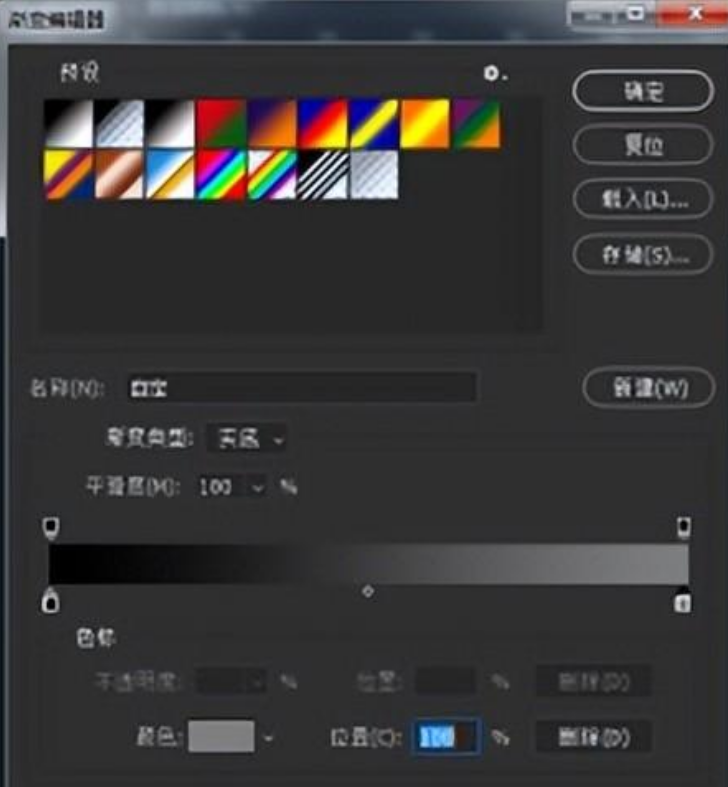
纯黑色RGB数值均为0
中性灰RGB数值均为128
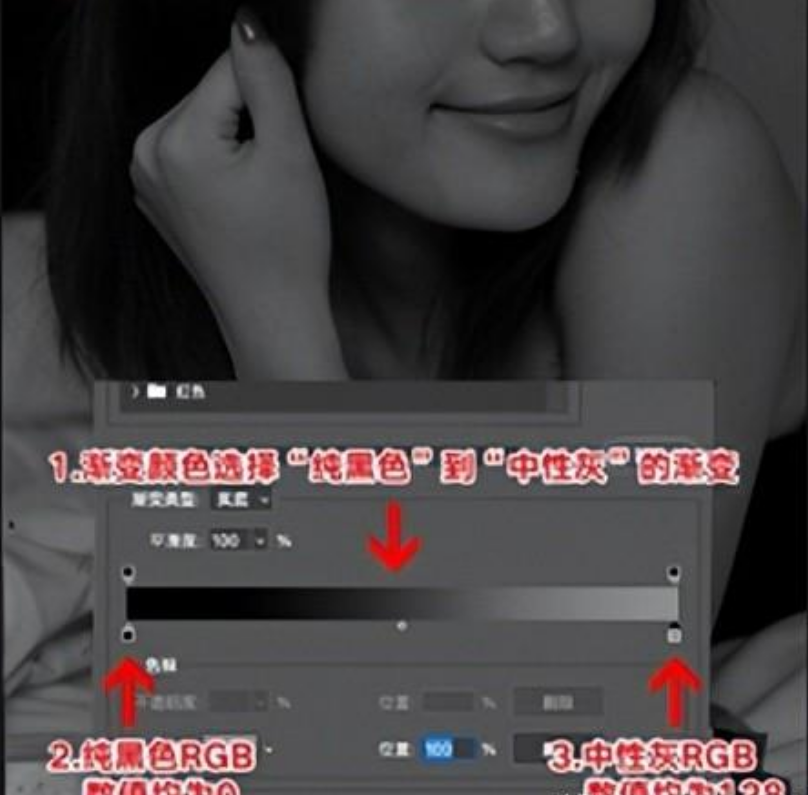
8、细节调整:将“渐变映射”图层混合模式改为“滤色”。
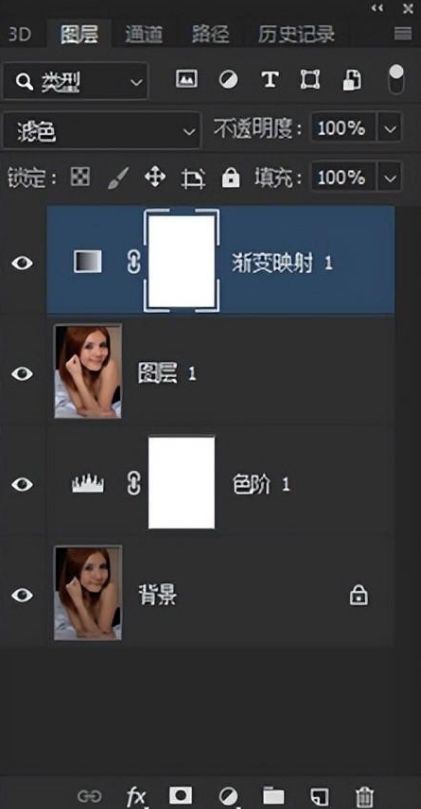
9、双击双击“渐变映射图层”后面空白处,调出图层样式面板,在混合色带选项中,将“下图层”渐变条左边的黑色滑块“按住鼠标左键同时按住键盘上到Alt键”拉到渐变条最右边。
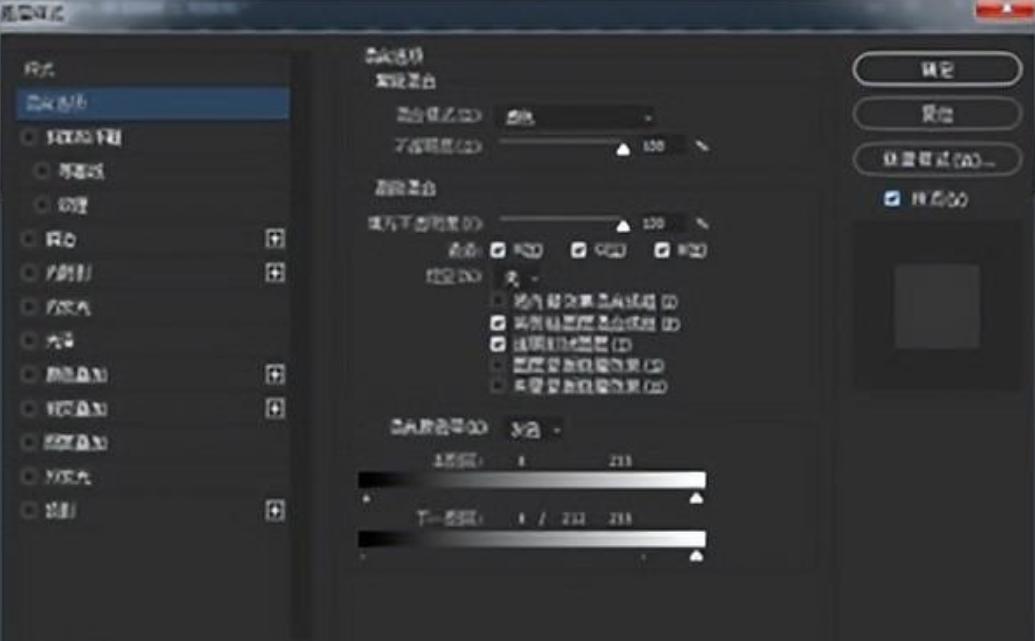
得到最终效果。
以上就是今天要分享的所有内容了,关注疯狂的美工官网,网站上每天分享不同电商精彩内容哟。
【随机内容】
-

PS修图后期处理人物照片怎么调出唯美大片风格?颜色模式了解下
2024-12-27 -
 2022-12-17
2022-12-17
-
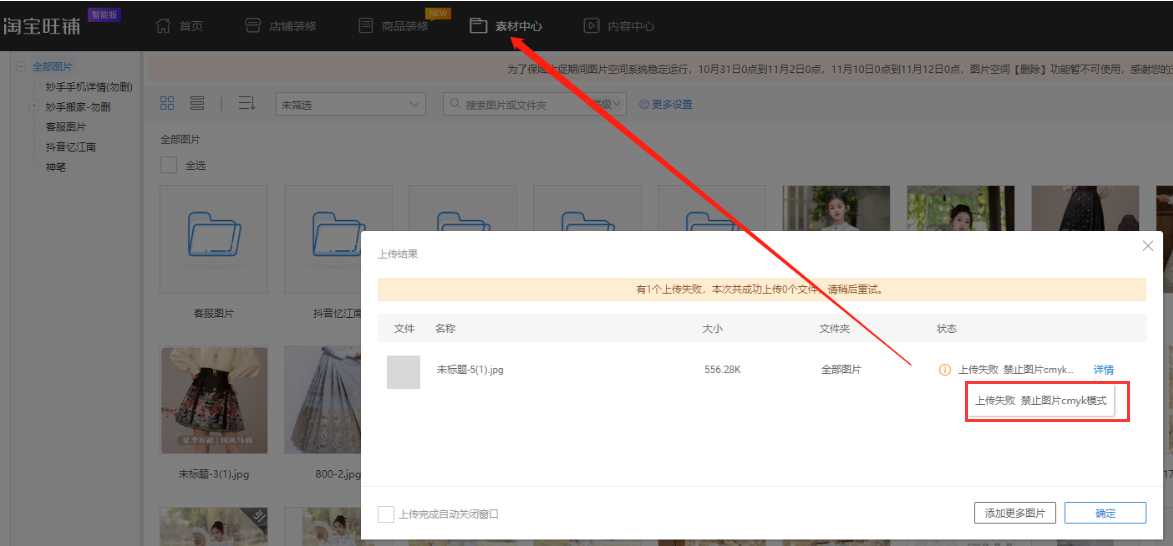
上传图片淘宝空间时提示:上传失败,禁止图片cmyk模式怎么办?一步教你解决
2024-06-04 -
 2021-06-02
2021-06-02


